Tambahkan diagram yang dibuat di aplikasi berdasarkan model ke halaman web di portal
Catatan
Mulai 12 Oktober 2022, portal Power Apps menjadi Power Pages. Informasi selengkapnya: Microsoft Power Pages kini tersedia secara umum (blog)
Kami akan segera memigrasikan dan menggabungkan dokumentasi portal Power Apps dengan dokumentasi Power Pages.
Anda menambahkan diagram ke halaman web menggunakan tag Liquid bernama Diagram. Anda dapat menambahkan tag Liquid diagram di:
- Bidang salin pada halaman web.
- Di bidang sumber pada template web.

Misalnya, untuk menampilkan prospek berdasarkan sumber dan difilter hanya untuk tampilan prospek terbuka:
<!—Leads by Source – Open Leads -->
{% chart id:"EE3C733D-5693-DE11-97D4-00155DA3B01E" viewid:"00000000-0000-0000-00AA-000010001006" %}
Penting
Anda harus menentukan nilai untuk parameter chart id maupun viewid untuk membuat diagram di halaman web portal.
Dapatkan Id diagram
Buka entitas target, misalnya, Sales > prospek.
Perluas area Diagram.
Pilih diagram yang diinginkan.
Pilih perintah lainnya, lalu pilih Ekspor diagram.

Buka file XML diagram yang diekspor dalam editor teks.
Salin nilai tag
<visualizationid>.
Rekatkan nilai
visualizationidke Deklarasi tag diagram Liquid Anda untuk parameter ID diagram, misalnya:<!—Leads by Source – Open Leads --> {% chart id:"EE3C733D-5693-DE11-97D4-00155DA3B01E" viewid:"xxxxxxxx-xxxx-xxxx-xxxx-xxxxxxxxxxxx" %}
Setelah Deklarasi Tag diagram Liquid memiliki ID diagram, ikuti langkah selanjutnya untuk mendapatkan ID tampilan.
Dapatkan Id tampilan
Anda harus membuka editor tampilan untuk mendapatkan ID tampilan untuk digunakan dengan tag diagram Liquid.
Buka make.powerapps.com dan pilih lingkungan yang sesuai.
Di bilah navigasi kiri, pilih Data > Entitas.
Pilih tabel yang sesuai, lalu buka tab 'Tampilan'.
Anda dapat melihat daftar tampilan. Buka pilihan (...) dan pilih ' Edit tampilan '.
Salin nilai id dari bilah alamat jendela tampilan.
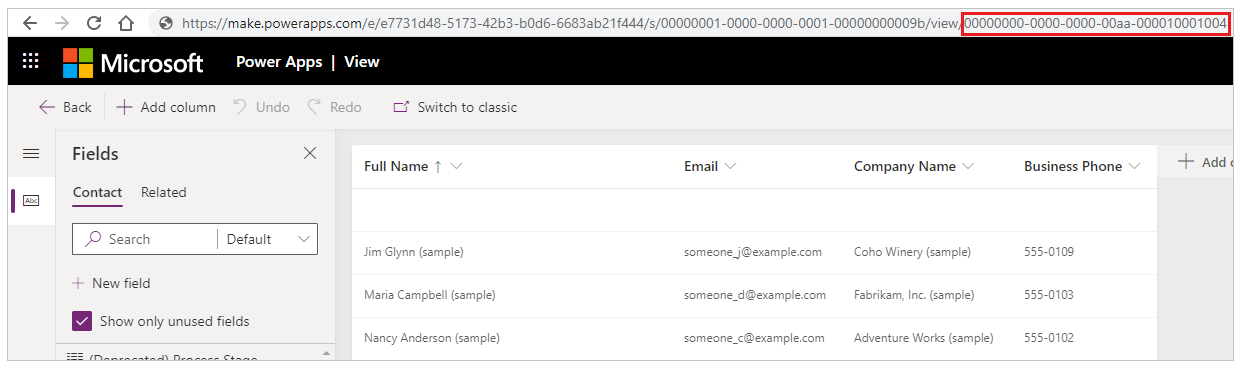
Rekatkan ID ini ke Deklarasi tag diagram Liquid Anda untuk parameter viewid, misalnya:
<!—Leads by Source – Open Leads --> {% chart id:"EE3C733D-5693-DE11-97D4-00155DA3B01E" viewid:"00000000-0000-0000-00AA-000010001004" %}
Persyaratan izin tabel
Hak istimewa Baca dinyatakan untuk tabel target yang sedang diselidiki dalam diagram. Agar pengguna dikonfirmasi atau anonim dapat melihat diagram, Anda harus memastikan bahwa rekaman izin tabel yang sesuai dibuat dan ditetapkan ke peran web yang berlaku.
Jika tidak diizinkan, pengguna akan melihat pesan Akses ditolak.
Diagram dan jenis diagram yang didukung
Jenis diagram berikut ini tidak didukung di Portal:
- Kolom
- Batang
- Luas
- Pai
- Baris
- Corong
Konfigurasi yang didukung untuk entri legenda (seri):
- Seri tunggal
- Beberapa Seri
- Jenis agregat - jumlah, hitungan, min, maks, rata-rata dalam satu atau beberapa seri
- Aturan X Teratas/X Terbawah
Konfigurasi yang didukung untuk label sumbu horizontal (kategori):
- Kategori pada atribut tabel atau tabel tertaut (pada jenis data atribut yang didukung portal).
- Beberapa kategori (sumbu X).
- Kelompokkan berdasarkan dan Urut berdasarkan pada atribut.
- Jenis Pengelompokan Tanggal – Hari, Bulan, Tahun pada Tabel Utama dan Tabel Tertaut Tingkat Pertama.
- Pengelompokan tanggal berdasarkan pekan, tahun fiskal, periode fiskal, dan kuartal tidak didukung.
- Atribut Pengelompokan Tanggal di atribut Tabel yang Tertaut hanya didukung hingga tingkat pertama Tautan.
Diagram dan jenis diagram tidak didukung
Jenis diagram berikut ini saat ini tidak didukung di Portal:
- Donat
- Tag
Tabel berikut ini mencantumkan diagram yang saat ini tidak didukung di Portal.
| Nama diagram | ID diagram | Jenis tabel |
|---|---|---|
| Akun berdasarkan Pemilik - Diagram Tag | be178262-6142-4b41-85b7-4ccedc62cfd9 | akun |
| Aktivitas berdasarkan Pemilik - Diagram Tag | c83b331e-87c7-488c-b8e7-89a6098ea102 | activitypointer |
| Aktivitas berdasarkan Prioritas - Diagram Donat | d3f6c1eb-2e4b-428b-8949-682a311ae057 | activitypointer |
| Kontak berdasarkan Akun | 2ff3ebea-6310-4dde-b3a1-e1144ea42b7b | kontak |
| Kontak berdasarkan Negara | ea89e2ad-2602-4333-8724-aa5775d66b77 | kontak |
| Kontak berdasarkan Metode Kontak Pilihan | 751b7456-308e-4568-a3a9-47135aae833a | kontak |
| Kemajuan Tujuan (Jumlah) | a93b8f7b-9c68-df11-ae90-00155d2e3002 | sasaran |
| Kemajuan Tujuan (Uang) | aec6d51c-ea67-df11-ae90-00155d2e3002 | sasaran |
| Target Hari ini Vs. Aktual (Jumlah) | 1b697c8e-9a6f-df11-986c-00155d2e3002 | sasaran |
| Target Hari ini Vs. Aktual (Uang) | 1e697c8e-9a6f-df11-986c-00155d2e3002 | sasaran |
| Kasus Berdasarkan Akun | 38872e4f-ac99-e511-80da-00155dc1b253 | insiden |
| Kasus Berdasarkan Prioritas | 0f0fb995-9d6f-453c-b26d-8f443e42e676 | insiden |
| Kasus Berdasarkan Produk | 17c3f166-5b22-4476-819b-b05da2e8d24f | insiden |
| Artikel yang kedaluwarsa bulan ini berdasarkan pemilik | 47d696ad-7c3b-e511-80d1-00155db10d2b | knowledgearticle |
| Berdasarkan Pemilik | 330068fd-833b-e511-80d1-00155db10d2b | knowledgearticle |
| Berdasarkan Subjek | bcd3f9a5-913b-e511-80d1-00155db10d2b | knowledgearticle |
Pertimbangan lain
- Label sumbu panjang pada horizontal (kategori) dapat tumpang tindih saat menggunakan angka tinggi poin data pada diagram.
- Mengarahkan kursor ke pemformatan jenis data mata uang akan menampilkan nilai dengan spasi dan bukan pemisah.
- Bidang numerik saat ini ditampilkan dalam format desimal.
- Nilai sumbu horizontal dapat menampilkan hanya hingga 15 label.
Baca juga
Diagram berbasis model di portal
Catatan
Apa bahasa dokumentasi yang Anda inginkan? Lakukan survei singkat. (perlu diketahui bahwa survei ini dalam bahasa Inggris)
Survei akan berlangsung kurang lebih selama tujuh menit. Tidak ada data pribadi yang dikumpulkan (pernyataan privasi).